Spotify
- 1. cuenta de spotify
- 1 países de spotify
- 2 nombre de usuario y contraseña
- 3 problemas de inicio de sesión
- 4 señal en Spotify
- 5 spotify Premium Android
- Código premium 6
- 7 Spotify sin anuncios
- 8 spotify tarjeta de regalo
- 9 suscripción de spotify
- 10 actualización de spotify
- 11 actualización de spotify
- 12 spotify Unlimited
- 13 spotify Premium
- 14 spotify Crack
- 15 eliminar Spotify cuenta
- 16 cancelación cuenta de Spotify
- 2. descuento y libre
- 1 costo de spotify
- 2 30 días de prueba de spotify
- 3 spotify Premium gratis
- 4 spotify gratis 3 meses
- 5 Tria prima gratis
- 6 spotify descuento
- 7 spotify familia
- 8 descuento estudiante
- 9 spotify para estudiantes
- 10 spotify cupón
- 3. listas de reproducción de spotify
- 1 crear lista de reproducción
- 2 exportación Spotify Playlist
- 3 listas de reproducción colaborativas
- 4 mejores playlists de Spotify
- 5 Descargar Spotify playlist
- 6 top canciones de Spotify
- 7 compartir listas de reproducción
- 8 guardar lista de reproducción música
- 9 año de Spotify en la música
- 4. herramientas de spotify
- 1 mejor Spotify Downloader
- 2 descargar música de Spotify
- 3 spotify Widgets
- 4 spotify Rippers
- 5 spotify grabadoras
- Juego 6 en Spotify
- 7 Player de Spotify
- 8 alternativa para Spotify
- 5. spotify para dispositivos
- 1 escritorio de spotify en línea
- 2 spotify para Windows
- 3 spotify PC
- 4 spotify para Mac
- 5 spotify Linux
- 6 spotify Portable
- 7 spotify en Windows Phone
- 8 spotify Android
- 9 spotify APK descargar
- 10 Spotify para iPhone
- 11 spotify Mobile
- 12 cliente de spotify
- 6. Consejos para Spotify
- 1 historia de spotify
- 2 spotify alta calidad
- 3 spotify Proxy
- 4 abrir Spotify
- 5 instalar Spotify
- 6 siga Spotify
- 7 amigos en Spotify
- 8 descargar Spotify
- 9 restricción de spotify
- 10 spotify Radio
- 11 spotify Control remoto
- 12 búsqueda Spotify
- 13 subir música
- 14 temas Spotify
- 7. otros
Ninguna restricción para escuchar música a través de Spotify Spotify en Windows Phone
Como los teléfonos Android y iOS, Windows phone también se ha introducido en la aplicación de música Spotify . La aplicación permite a los usuarios de telefonía de Windows disfrutar de la música de Spotify en cualquier momento y dondequiera vayan.
- Parte 1 características de spotify aplicación de windows phone
- Parte 2 Cómo utilizar Spotify app en Windows phone
- Parte 3 escuchar spotify gratis música sin conexión en windows phone a través de TunesGo
Características de spotify app del teléfono de windows:
Los usuarios de telefonía de Windows también pueden escuchar música en Spotify usando la app de Spotify para windows phone. La aplicación permite a los usuarios obtener acceso al mundo de la música donde quiera que vayan. Los usuarios pueden crear listas de reproducción, organice sus listas de reproducción y escuchar música por álbumes o artistas. La aplicación sugiere también listas de reproducción para los usuarios a elegir para adaptarse a su estado de ánimo.
La aplicación bellamente diseñada es fácil de navegar y tiene más funcionalidad. Tiene suscripciones gratis y premium disponibles para los usuarios elegir. Obviamente, la suscripción premium tiene más prestaciones que la suscripción gratuita.
La suscripción permite a los usuarios escuchar música sin la posibilidad de descargar para escuchar fuera de línea, crear su lista de reproducción personal, límites el número de pista salta a sólo 6 saltos por hora y bombardea los usuarios con tantos anuncios.
La característica premium permite a los usuarios guardar música para escuchar sin conexión, salta de un número ilimitado de pista, capacidad para crear y organizar listas de reproducción, capacidad de escuchar cualquier canción, cualquier momento y en cualquier dispositivo.
Como cada otra cosa, la aplicación de Spotify también tiene sus pros y sus contras
Pros:
• Escuchar música donde quiera que vaya
• Hermosa interfaz: la nueva interfaz de oscurezca hace la aplicación simple y atractiva
• Navegación sencilla: descubrir la música que buscas gracias a la fácil navegación de la aplicación.
• Descargar música para escuchar sin conexión
• Sociales: los usuarios pueden crear listas de reproducción y compartir con otros usuarios en Facebook y Twitter
• Calidad de sonido: tiene una excelente calidad de sonido.
• Sin compromiso: los usuarios pueden cancelar su suscripción premium en cualquier momento les gusta
Contras:
• La versión gratuita tiene un montón de anuncios que pueden ser muy molestos.
• La versión gratuita no permite a los usuarios especificar canciones para jugar
• Los usuarios no pueden editar la cola de la canción
• Sólo 6 saltos de pista por hora es permitir que los usuarios gratis
• Usuarios de libre disfrutan sólo algunas de las características de la aplicación de Spotify
Precio:
Por sólo $9.99, los usuarios pueden tener acceso a las funciones premium de Spotify que incluye saltar pista ilimitada, escuchar fuera de línea, lista de reproducción personalizada y mucho más.
2 Cómo utilizar Spotify app en Windows phone
Por lo tanto, han descargado Spotify para Windows phone y ahora ¿qué? Abra la aplicación y entrar con tus datos. Parecerá algo como en las fotos abajo.
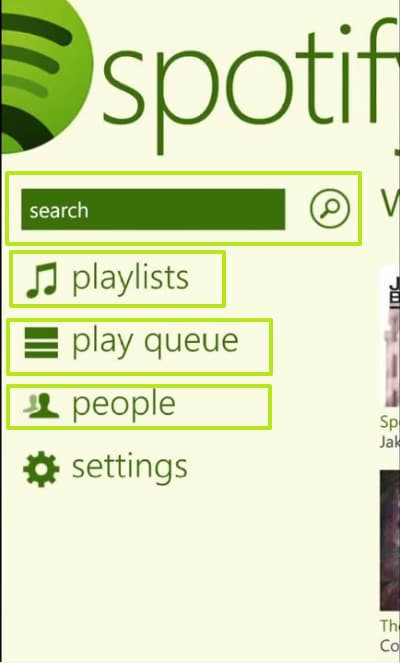
La barra de búsqueda le permite buscar música, artistas y álbumes.
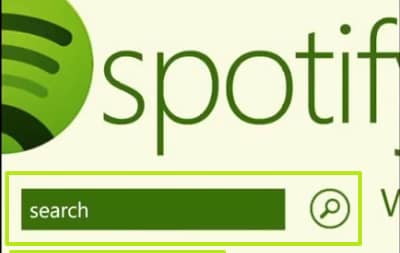
La sección 'playlists' contiene las listas de reproducción que tengas guardado en el dispositivo actual o en otro dispositivo. Para acceder a la lista de reproducción, puntea en la sección 'playlists' y podrás ver tus listas de reproducción lista.
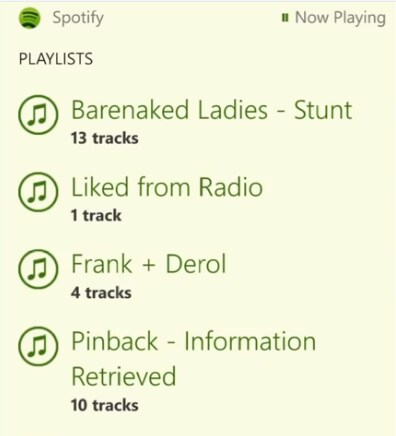
'Play queue' tiene la lista de música que tengas en lista para jugar de varias listas de reproducción.
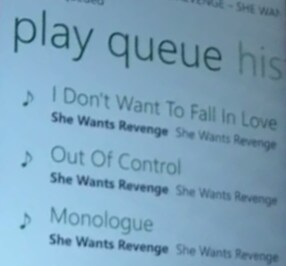
'Gente' contiene la lista de personas que ha agregado en Spotify. Si tienes amigos en Spotify, usted puede ver sus listas de reproducción, lo están escuchando actualmente y cuáles son sus canciones favoritas.» Novedades ' contiene música en Spotify.
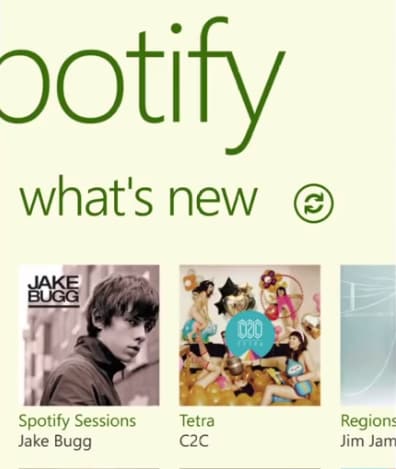
'Now playing' muestra la música en el momento.
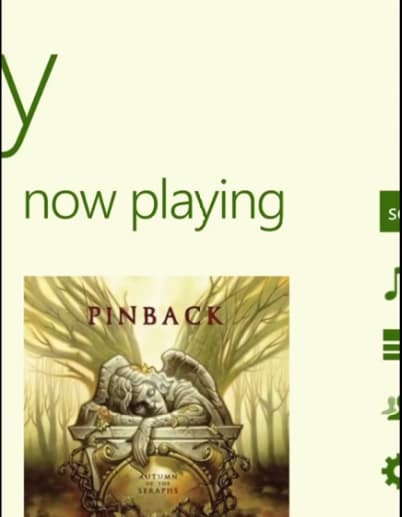
Si está reproduciendo música, puede dirigirse hacia el fondo de su teléfono y continuará jugando sin parar.
3. escuchar spotify gratis música sin conexión en windows phone a través de TunesGo
Para usuarios que no tienen acceso a internet todo el tiempo o que no puede pagar la suscripción mensual premium y quieren escuchar música en Spotify, hay una solución para usted. Puedes ahora descargar música de Spotify en tu ordenador y luego transferir la música a tu teléfono rápidamente y fácilmente. Esto puede hacerse mediante Wondershare TunesGo.
Wondershare TunesGo es un software que tiene tantas características. Permite a los usuarios descargar música de música streaming sitio o aplicación sin pasar por cualquier molestia. También permite a los usuarios descargar vídeos desde sitios como YouTube, Vimeo y muchos otros de transmisión.
TunesGo no se detuvo en sólo descargar música y videos; soporta a transferencia de música desde un teléfono a otro y desde cualquier teléfono a tu biblioteca de iTunes sin perder sus datos.
Para descargar música de Spotify con TunesGo, siga los siguientes pasos.
Paso 1
Descargar e instalar TunesGo

Wondershare TunesGo - descargar transferencia y gestionar tu música para tu dispositivos iOS/Android
- YouTube como su fuente Personal de la música
- Transfiere tu música desde tu dispositivo de iOS
- Uso de iTunes con Android
- Completar su biblioteca de música entera
- Fijar los id3 Tags, cubiertas, copia de seguridad
- Administrar música sin iTunes restricciones
- Compartir tus listas de reproducción de iTunes
Step2
Descargar Musica de Spotify gratis con TunesGo1). Abre Spotify y escuchar la música que desee descargar.
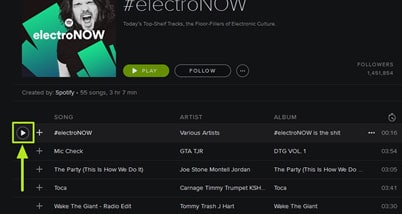
2). dirígete a Tunes ir y haga clic en la grabadora situada en el lado izquierdo del software.
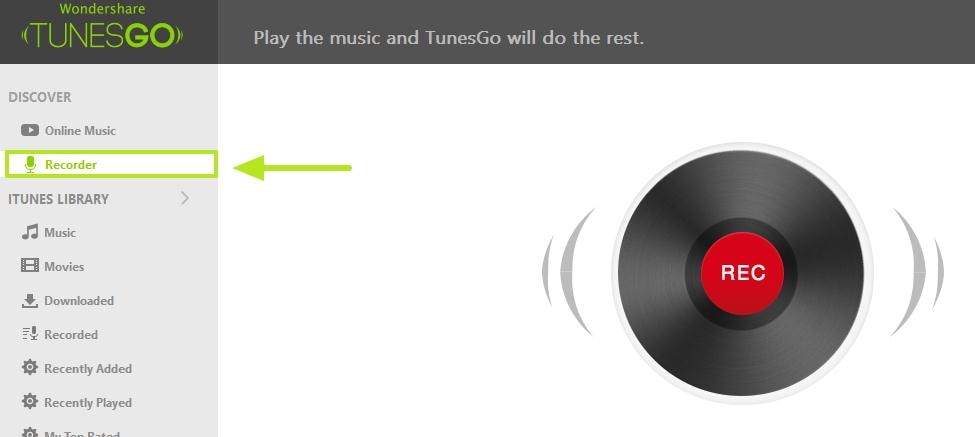
3). Haga clic en REC en el centro de TunesGo y jugar rápidamente la música que quieras descargar de Spotify.
4). cuando haya terminado la grabación, haga clic en el botón de parada en medio de TunesGo.
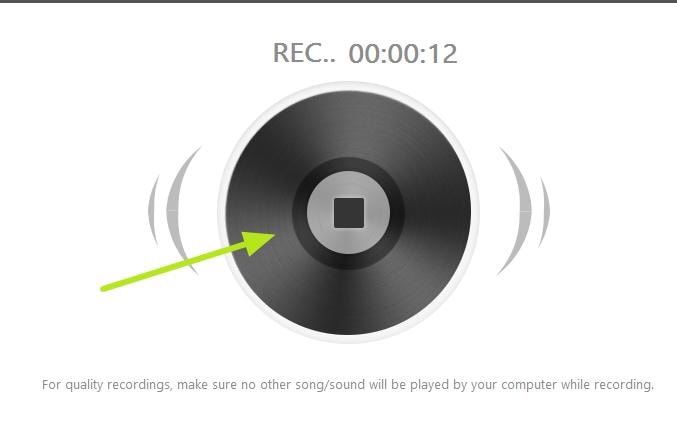
5). Para localizar tu música Haz clic en grabado en el lado izquierdo de TunesGo.
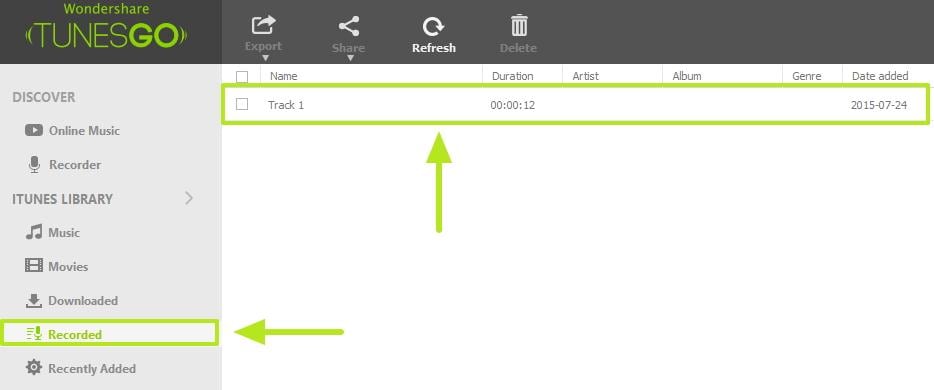
6). guardar su música haciendo clic en la casilla de verificación de la pista que desee guardar y haga clic en exportar en la parte superior.
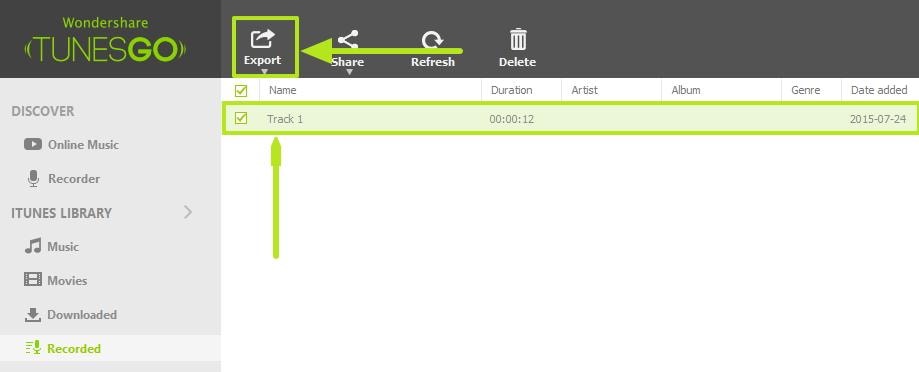
7). Seleccione la ubicación que desea guardar la música descargada de Spotify y haz click en OK. Su música se guarda y puede escuchado o transferido a cualquier teléfono en cualquier momento si son en línea o sin conexión.
Paso 3
Transferir música a Windows phone1). TunesGo abierta y haga clic en música y luego haga clic en agrega.
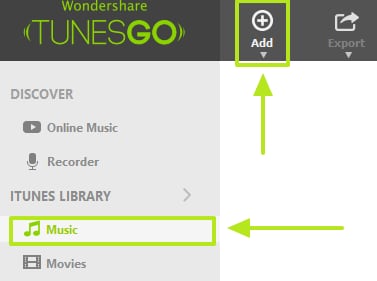
2). Seleccione la ubicación del archivo de música que desea agregar para importar música a TunesGo. En este caso, seleccione la ubicación de la música de Spotify que guardó anteriormente.
3). conecta tu teléfono de Windows y haga clic en "Transferir música de iTunes al dispositivo".
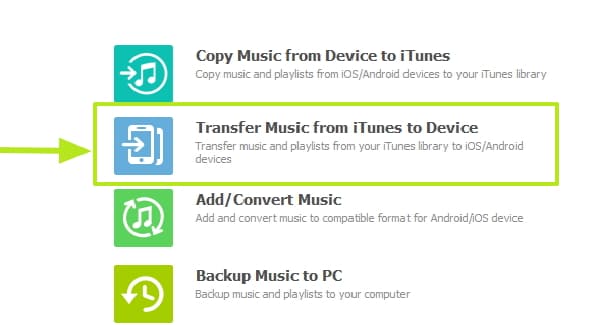
4). Seleccione los archivos de música que desea transferir y haga clic en "Transferencia".
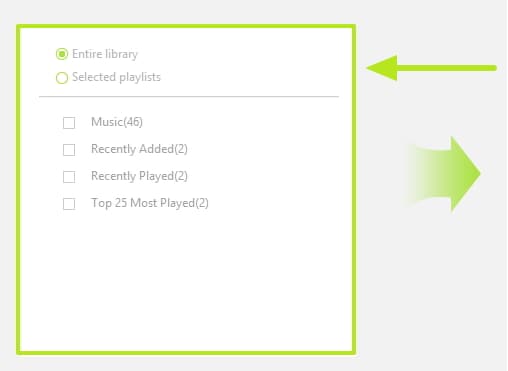
Espere a que el proceso de completar y revisar su teléfono. Verás que se ha transferido con éxito música de Spotify a tu teléfono de Windows en pocos minutos usando estos pasos muy simples y fáciles.

Wondershare TunesGo - descargar transferencia y gestionar tu música para tu dispositivos iOS/Android
- YouTube como su fuente Personal de la música
- Transfiere tu música desde tu dispositivo de iOS
- Uso de iTunes con Android
- Completar su biblioteca de música entera
- Fijar los id3 Tags, cubiertas, copia de seguridad
- Administrar música sin iTunes restricciones
- Compartir tus listas de reproducción de iTunes
